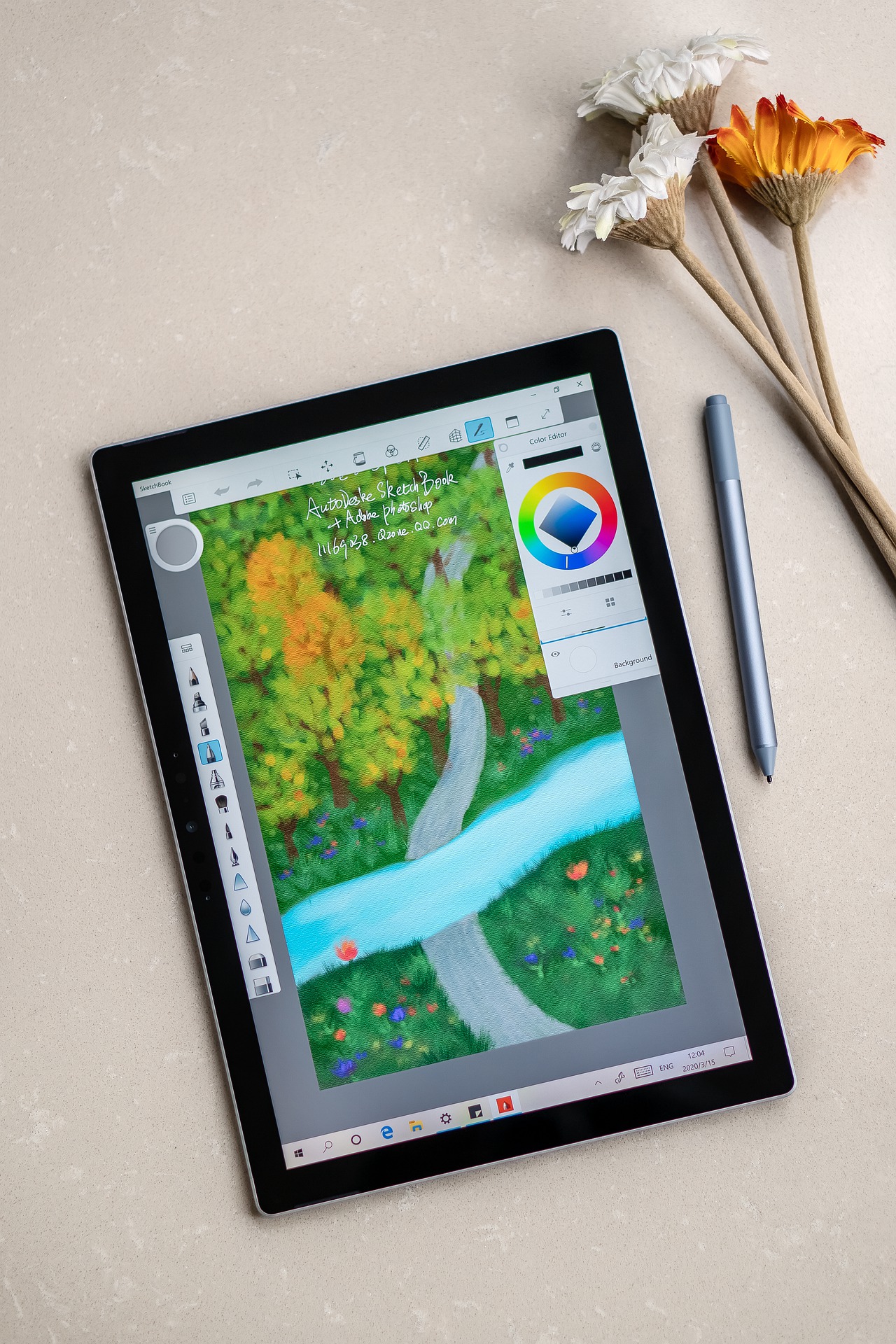Si vous envisagez d’installer Windows 10 sur votre PC, vous vous demandez peut-être quelle est la différence entre Home et Pro. Qu’est-ce qui fait exactement de Windows 10 Pro ? Et y a-t-il des fonctionnalités supplémentaires dont vous ne pouvez pas vous passer ?
Ces questions sont légitimes. Il peut être facile de supposer que Windows 10 Pro est en quelque sorte meilleur, plus rapide ou plus puissant. Le coût supplémentaire en vaut-il la peine, ou serait-il préférable d’utiliser cet argent pour acheter un meilleur processeur ou plus de RAM ?
La version Pro est-elle beaucoup plus chère ?
Comme on peut s’y attendre pour un logiciel destiné aux utilisateurs professionnels et contenant davantage de fonctionnalités, Windows 10 Pro a toujours été plus cher que la version Familiale.
Publicité
Avant la fin du mois de janvier 2023, le prix officiel de Windows 10 Pro acheté directement auprès de Microsoft était de 199 dollars. Windows 10 Home était considérablement moins cher, à 139 dollars. Maintenant que Microsoft a cessé de vendre des licences Windows 10, votre seule option est d’acheter auprès d’un vendeur tiers. Cela signifie que les prix varieront, mais il est toujours probable que l’édition Pro sera l’option la plus chère.
Comment désactiver le chiffrement BitLocker sur Windows 10 et 11
Comparaison des fonctionnalités de Windows 10 Home et Pro
Windows 10 Home n’a rien que l’édition Pro n’a pas, mais l’inverse n’est pas vrai. Découvrons les fonctionnalités supplémentaires de l’édition Pro pour vous aider à décider quelle édition de Windows vous conviendra le mieux.
Cryptage des périphériques BitLocker
BitLocker et BitLocker To Go, le logiciel de cryptage de Microsoft pour Windows, est inclus uniquement dans Windows 10 Pro. BitLocker est un outil de sécurité utile qui permet de sécuriser relativement facilement vos disques durs, vos fichiers et même vos disques de stockage amovibles. Il est bien supporté par Microsoft et reçoit des mises à jour régulières, ce qui devrait continuer pendant un certain temps.
Contrairement à de nombreuses autres fonctionnalités supplémentaires de Windows 10 Pro, BitLocker n’est pas seulement utile aux utilisateurs professionnels. Et bien que vous puissiez trouver de bons logiciels de cryptage tiers, c’est l’une des meilleures raisons pour les utilisateurs non professionnels de choisir Windows 10 Pro plutôt que Home.
Contrôles BitLocker dans Windows 10 Pro
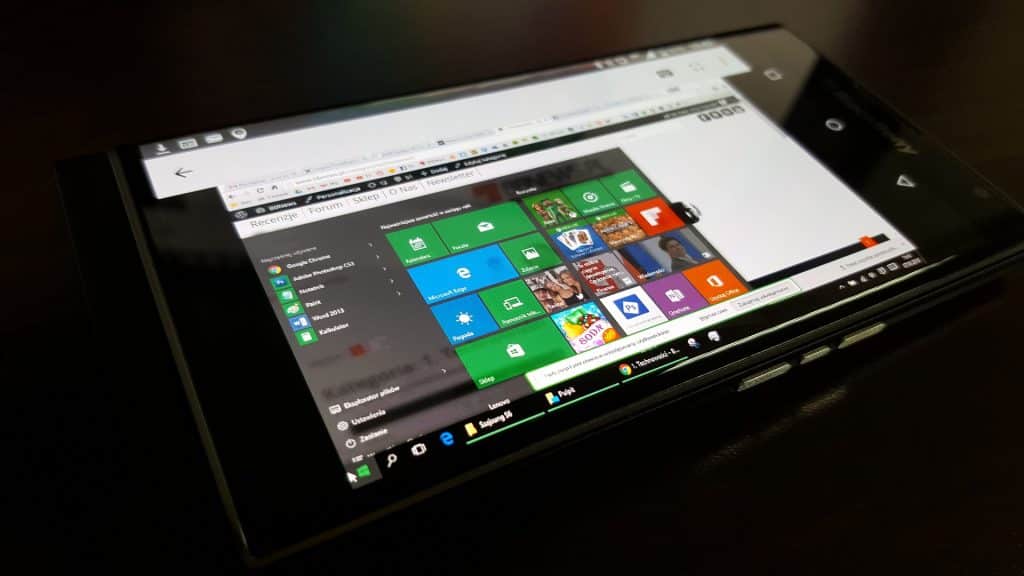
Hyper-V
Hyper-V pourrait être très pratique si vous prévoyez d’exécuter plusieurs systèmes d’exploitation sur un seul ordinateur. Hyper-V est un hyperviseur et fournit une virtualisation matérielle aux utilisateurs de Windows Pro. Cela signifie que vous pouvez créer des environnements virtuels dans lesquels vous pouvez installer d’autres versions de Windows, certaines versions de Linux et FreeBSD, parallèlement à Windows 10.
Tout comme BitLocker, Hyper-V n’est pas la seule option pour les utilisateurs de Windows. Vous pouvez installer et utiliser quelque chose comme VirtualBox pour créer des machines virtuelles. L’utilisation de VirtualBox est entièrement gratuite et, tant que votre PC est équipé d’un processeur compatible, il peut être utilisé aussi bien avec Windows 10 Home qu’avec Windows 10 Pro.
Bureau à distance
Bien qu’elle ait probablement plus d’applications dans un environnement professionnel, la possibilité d’accéder à distance à votre ordinateur Windows peut également être utile pour certains utilisateurs à domicile. Une fois configurées, les applications clientes disponibles pour Windows, Mac, Android, iOS et Linux permettent d’accéder facilement à votre PC depuis presque n’importe quel endroit du monde.
Paramètres du Bureau à distance dans Windows 10 Pro
Le protocole de bureau à distance (RDP) n’étant disponible que pour les utilisateurs de Windows 10 Pro, cela pourrait être une raison convaincante de choisir cette version plutôt que Windows 10 Home. Cela dit, comme pour les deux fonctionnalités précédentes, vous pourriez simplement installer un logiciel de bureau à distance tiers sur Windows Home et économiser de l’argent.
Accès assigné
Assigned Access, également connu sous le nom de Kiosking ou Kiosk Mode, est un autre outil destiné uniquement aux utilisateurs professionnels. Il permet à un administrateur de configurer un périphérique Windows Pro pour qu’il n’utilise qu’une seule application ou un ensemble spécifique d’applications. Il peut s’agir d’un navigateur Web, d’une application de point de vente dans un magasin ou d’un terminal d’enregistrement automatique dans un aéroport.
Si vous utilisez votre PC à la maison, le mode kiosque ne vous sera certainement d’aucune utilité puisque vous avez probablement plusieurs applications à utiliser.
Amorçage sécurisé
Contrairement à Windows 11, qui utilise à la fois Secure Boot et Trusted Boot, Windows 10 ne propose le processus de sécurité Trusted Boot que dans l’édition Pro. La différence entre les deux processus réside dans la manière dont ils sécurisent le processus de démarrage : Secure Boot vérifie les vulnérabilités matérielles, tandis que Trusted Boot vérifie le noyau de Windows.
Dans Windows 10, Microsoft a décidé que ce niveau de protection était plus adapté aux utilisateurs professionnels, de sorte que son utilisation a été désactivée dans l’édition Home.
Windows Sandbox
Inclus dans Windows 10 Pro, le bac à sable est un environnement de bureau léger utilisé pour exécuter des applications en toute sécurité et de manière isolée. Si vous souhaitez tester une application suspecte, vous pouvez l’installer dans ce bac à sable où elle peut être testée séparément du reste du système d’exploitation. La fermeture de l’environnement sandbox élimine automatiquement tout ce qui y est installé.
Il s’agit sans aucun doute d’une fonctionnalité utile si vous installez régulièrement des applications provenant de sources douteuses. Mais pour la plupart des utilisateurs à domicile, un bon antivirus ou une bonne suite anti-malware vous protégera tout aussi bien des applications malveillantes.
Il est temps d’arrêter le double démarrage de Linux et de Windows
Gestion des stratégies de groupe
Windows 10 Pro vous permet d’accéder à l’éditeur de stratégie de groupe local. Cet outil, qui s’adresse directement aux administrateurs système, est conçu pour permettre un contrôle avancé sur une sélection de paramètres centralisés. Que ce soit pour un seul PC ou pour un groupe de PC.
Il permet aux administrateurs de contrôler des éléments tels que la complexité des mots de passe requis, l’accès au réseau, le démarrage/arrêt à distance et d’autres paramètres de sécurité du réseau. Il est peu probable que l’utilisateur domestique moyen ait un jour besoin de se préoccuper de ces choses. Si vous souhaitez y avoir accès, vous devrez passer à la version Pro.
L’éditeur de stratégie de groupe dans Windows 10 Pro

Fonctions professionnelles supplémentaires dans Pro
Outre les fonctionnalités mentionnées ci-dessus, Windows 10 Pro comprend également plusieurs autres outils de gestion d’entreprise. Des choses comme la protection des informations Windows, qui aide à se protéger contre les fuites de données par les employés, et Windows Update for Business, qui permet à un administrateur de contrôler si et quand les mises à jour du système sont appliquées.
Il existe également plusieurs outils pour travailler avec Azure Cloud et Dynamic Provisioning, qui permet aux administrateurs système de configurer rapidement et facilement des profils pour les ordinateurs en réseau.
Les utilisateurs professionnels savent probablement déjà s’ils ont besoin de ces outils et fonctionnalités spécifiques à l’entreprise. Si vous utilisez Windows à la maison, il est peu probable que vous en ayez besoin.
Limites de mémoire de Windows
Chaque version de Windows supporte une limite de mémoire vive différente. Il s’agit de la quantité maximale de mémoire vive que le système d’exploitation peut reconnaître et utiliser. La quantité de mémoire physique prise en charge par Home et Pro est assez importante, et il est peu probable que vous la dépassiez un jour. Mais il y a une différence entre les deux éditions.
Windows 10 Home est limité à 128 Go de RAM. Windows 10 Pro est limité à 2 To de RAM.
Si la carte mère de votre PC supporte ne serait-ce que cette quantité de RAM, peu de gens voudront dépenser les quelques centaines à quelques milliers de dollars que cela coûterait. Les limitations de mémoire de Windows 10 Home ne devraient donc pas vous poser de problème.
Pouvez-vous passer de Windows 10 Home à Pro ?
Si vous vous demandez si vous pouvez passer à Windows 10 Pro à partir de l’édition familiale que vous possédez déjà, la réponse est oui. Avant que Microsoft ne cesse de vendre toutes les licences Windows 10, vous pouviez payer à la société des frais de mise à niveau de 99 $ pour une clé Pro si vous possédiez déjà une version authentifiée de Home.
Maintenant, vous devrez acheter une version complète de Windows 10 Pro auprès d’un vendeur tiers, mettre à jour la clé de licence dans Windows, puis télécharger et installer les fonctionnalités supplémentaires offertes par Pro. Vous pouvez le faire par le biais de Windows Update dans les Paramètres.
Windows 10 Home ou Pro : Que dois-je choisir ?
Si vous utilisez votre PC pour jouer, naviguer ou même travailler à domicile, Windows 10 Home est probablement tout ce dont vous avez besoin. Bien sûr, si vous pouvez trouver une licence Pro à un prix similaire à celui de la version Home, l’accès à BitLocker, au Bureau à distance et à Hyper-V pourrait justifier une petite dépense supplémentaire.
Vous pouvez également améliorer votre expérience de Windows en effectuant une mise à niveau vers Windows 11 gratuitement, si votre PC Windows 10 est pris en charge. Nous pensons qu’une mise à niveau vers Windows 11 en vaut la peine, car il est livré avec une interface plus propre et quelques fonctionnalités et améliorations supplémentaires par rapport à Windows 10.